엑셀은 비즈니스 및 데이터 관리에서 중요한 도구로, 특히 데이터 분석과 필터링 기능이 많이 활용됩니다. 그 중에서도 ‘자동 필터’는 사용자가 원하는 정보를 신속하게 추출할 수 있도록 도와주는 강력한 도구입니다. 이번 포스팅에서는 자동 필터와 조건부 필터의 차이점, 그리고 자동 필터의 구체적인 적용 방법과 팁에 대해 알아보겠습니다.
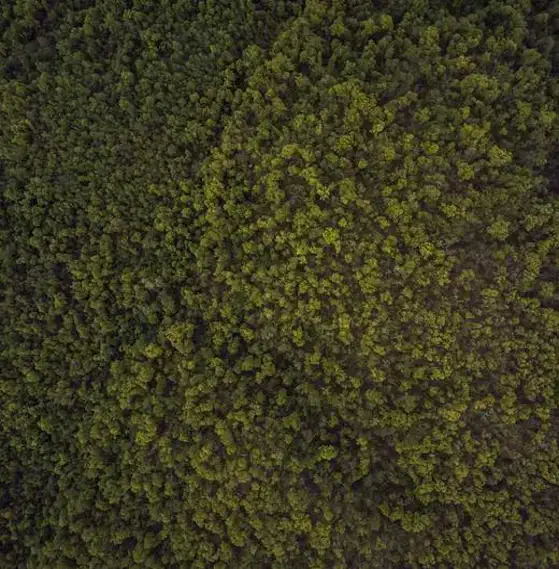
자동 필터와 조건부 필터의 차이점
엑셀에서 필터 기능은 크게 두 가지로 구분됩니다. 첫 번째는 자동 필터(Automatic Filter)이며, 두 번째는 조건부 필터(Conditional Filter)입니다. 이 두 가지 필터는 비슷한 역할을 하지만, 사용자의 필요와 상황에 따라 그 사용법과 기능이 다릅니다.
- 자동 필터: 사용자가 원하는 특정 값을 선택하거나 검색하여 데이터의 특정 부분만을 표시할 수 있는 기능입니다. 자동 필터는 사전 정의된 목록에서 선택하여 필터링을 수행하며, 주로 열의 헤더 아래에 있는 드롭다운 화살표를 클릭하여 사용할 수 있습니다.
- 조건부 필터: 특정 조건에 맞는 셀을 강조하거나 숨기는 기능으로, 주로 색상이나 특정 텍스트를 기반으로 데이터를 선택적으로 표시합니다. 조건부 필터는 데이터의 시각적 표현을 통해 사용자가 쉽게 정보를 파악할 수 있도록 도와줍니다.
이처럼 자동 필터는 주로 데이터를 선별하는 데 중점을 두며, 조건부 필터는 데이터를 강조하는 데 초점을 맞추고 있습니다.
엑셀 자동 필터의 기능 및 사용법
자동 필터는 대량의 데이터 중에서 사용자가 원하는 항목을 손쉽게 찾을 수 있도록 해줍니다. 기본적으로 이 기능을 사용하면 사용자는 여러 열에서 필터링을 할 수 있으며, 필터링 결과는 즉시 화면에 반영됩니다. 다음은 자동 필터를 적용하는 일반적인 절차입니다:
자동 필터 적용 방법
- 데이터가 위치한 셀 범위를 선택합니다.
- 상단 메뉴에서 ‘데이터’ 탭을 클릭한 후, ‘필터’ 버튼을 누릅니다. 또는 단축키인 Ctrl + Shift + L을 사용할 수 있습니다.
- 각 열의 헤더에 추가된 드롭다운 화살표를 클릭하여 필터링할 조건을 설정합니다.
- 목록에서 원하는 값을 선택하고 확인을 클릭하면 필터가 적용됩니다.
위와 같은 절차를 통해 사용자는 특정 조건에 맞는 데이터만 화면에 표시할 수 있습니다.
검색 기능 활용하기
자동 필터의 장점 중 하나는 사용자가 관심 있는 특정 키워드를 입력하여 데이터를 빠르게 찾을 수 있다는 점입니다. 필터링 기능의 검색 상자에 원하는 텍스트나 숫자를 입력하면, 해당하는 항목만을 빠르게 표시할 수 있습니다. 예를 들어, ‘자전거’라는 단어가 포함된 모든 데이터 항목을 쉽게 찾을 수 있습니다. 이렇게 워드 검색 기능은 대량의 데이터에서도 필요한 정보를 신속하게 찾는 데 큰 도움이 됩니다.
필터링 조건 설정하기
엑셀에서는 기본 제공되는 필터링 조건을 이용해 보다 세부적인 필터링을 할 수 있습니다. 아래에 몇 가지 주요 조건을 설정하는 방법을 설명드리겠습니다.
텍스트 필터 사용하기
텍스트 데이터에서 특정 문자열을 포함하거나 시작하는 정보를 찾고 싶을 때는 ‘텍스트 필터’ 기능을 활용합니다. 예를 들어, 특정 카테고리인 ‘가전제품’이나 ‘가구’가 포함된 데이터만 필터링할 수 있습니다. 사용자 지정 필터를 활용하면 ‘포함’, ‘시작하는’ 등의 조건을 설정하여 필터링할 수 있습니다.

숫자 필터 활용하기
숫자 데이터를 필터링할 때는 ‘숫자 필터’ 기능을 사용하여 조건을 설정할 수 있습니다. 예를 들어, ‘금액이 100만원 이상인 데이터’를 필터링할 수 있습니다. 이때는 ‘크거나 같다’, ‘보다 크다’ 등의 여러 조건을 사용하여 원하는 범위의 데이터를 쉽게 찾을 수 있습니다.
필터 해제하기
모든 필터링 작업을 마친 후에는 필터를 해제하는 방법도 중요합니다. 자동 필터를 해제하려면 다시 드롭다운 화살표를 클릭하여 ‘모두 선택’을 체크하거나, 단축키 Ctrl + Shift + L을 두 번 누르면 모든 필터가 쉽게 해제됩니다.

효율적인 데이터 관리
자동 필터를 사용하면 대량의 데이터를 보다 효율적으로 관리할 수 있습니다. 데이터를 선별하여 필요한 정보만을 추출함으로써 분석의 정확도를 높이고, 시간도 절약할 수 있습니다. 또한, 필터 기능은 다양한 데이터 형식에 적용할 수 있어서 매우 유용합니다.
마무리
엑셀의 자동 필터를 적절히 사용하면 업무의 효율성을 크게 개선할 수 있습니다. 필터링 기능을 통해 데이터 분석이 더 쉽고 직관적으로 이뤄질 수 있으니, 많은 양의 데이터를 다루는 분들은 이 기능을 반드시 활용해보시길 권장합니다. 자동 필터의 기능과 사용법을 잘 익힌다면, 데이터 작업이 더욱더 편리해질 것입니다.
자주 물으시는 질문
엑셀 자동 필터란 무엇인가요?
엑셀 자동 필터는 사용자가 원하는 특정 데이터를 쉽게 찾고 선별할 수 있도록 도와주는 기능입니다. 주로 열의 헤더 아래에서 드롭다운 메뉴를 통해 접근할 수 있습니다.
조건부 필터와 자동 필터의 차이는 무엇인가요?
자동 필터는 특정 값에 따라 데이터를 선택해 보여주지만, 조건부 필터는 특정 조건에 따라 데이터를 강조하거나 숨기는 데 중점을 둡니다. 이로 인해 두 기능은 사용 목적이 다릅니다.
자동 필터를 어떻게 적용하나요?
자동 필터를 적용하려면 데이터 범위를 선택한 후, ‘데이터’ 탭에서 ‘필터’ 버튼을 클릭하면 됩니다. 또한, ‘Ctrl + Shift + L’ 단축키를 이용하여 간편하게 실행할 수 있습니다.
필터링 조건을 어떻게 설정하나요?
필터링 조건은 각 열의 드롭다운 메뉴에서 설정할 수 있습니다. 텍스트 또는 숫자 필터를 선택하여 특정 문자열이나 범위를 지정하면 해당 조건에 맞는 데이터만 표시됩니다.